重要: 对 Office 2016 和 Office 2019 的支持将于 2025 年 10 月 14 日结束。 升级到 Microsoft 365 以在任何设备上随时随地工作,并继续获得支持。 获取 Microsoft 365
公式编辑器 (Microsoft公式 3.0) 包含在 Word 的早期版本中,但在 2018 年 1 月公共更新 (PU) 中删除了所有版本,并替换为新的公式编辑器。
此处的内容为已安装此更新的用户介绍了此功能。
重要: 公式编辑器 3.0,由于其实现的安全性问题,它已被删除。 尝试编辑公式编辑器 3.0 中创建的公式的用户将收到错误消息“Microsoft公式不可用”。 如果安装了 MT 额外字体,则公式编辑器 3.0 对象仍将正常显示 (如果没有字体,则可以) 下载。 但是,用户只能通过下载 WIRIS 提供的 MathType 软件工具来编辑这些公式。 有关公式编辑器用户,请参阅 MathType 桌面。
较新版本Office 2007
使用公式编辑器插入公式
在“插入”选项卡上的“文本”组中,单击“对象”。
在“ 对象 ”对话框中,单击“ 新建 ”选项卡。
在“ 对象类型 ”框中,单击“ Microsoft公式 3.0”,然后单击“ 确定”。
使用 公式 工具栏上的符号、模板或框架编辑公式。
在 Word、Excel 或 Outlook 中,若要返回到文档,请单击文档中的任意位置。
在 PowerPoint 中,若要返回到演示文稿,请在“公式编辑器”中的“文件”菜单上,单击“退出”和“返回到演示文稿”。
在公式编辑器中编辑公式
如果使用公式编辑器插入公式,还可以在公式编辑器中编辑该公式。
双击要编辑的公式对象。
使用 公式 工具栏上的符号、模板或框架编辑公式。
在 Word、Excel 或 Outlook 中,若要返回到文档,请单击文档中的任意位置。
在 PowerPoint 中,若要返回到演示文稿,请在“公式编辑器”中的“文件”菜单上,单击“退出”和“返回到演示文稿”。
使用公式编辑器插入公式
在“插入”选项卡上的“文本”组中,单击“对象”。
在“ 对象 ”对话框中,单击“ 新建 ”选项卡。
在“ 对象类型 ”框中,单击“ Microsoft公式 3.0”。
如果公式编辑器不可用,可能需要安装它。
安装公式编辑器
退出所有程序。
在控制面板中单击“添加或删除程序”。
在“ 当前安装的程序 ”框中,单击 “Microsoft Office <套件> 2007”,然后单击“ 更改”。
在 更改 2007 Microsoft Office <套件的安装>。 屏幕中,单击“ 添加或删除功能”,然后单击“ 继续”。
在“ 安装选项” 选项卡上,单击 Office 工具旁边的展开指示器 (+) 。
单击“公式编辑器”旁边的箭头,然后单击“从我的计算机运行”。
单击“继续”。
公式编辑器安装完成后,重启正在使用的 Office 程序。
在“ 对象 ”对话框中,单击“ 确定”。
使用 公式 工具栏上的符号、模板或框架编辑公式。
在 Word、Excel 或 Outlook 中,若要返回到文档,请单击文档中的任意位置。
在 PowerPoint 中,若要返回到演示文稿,请在“公式编辑器”中的“文件”菜单上,单击“退出”和“返回到演示文稿”。
在公式编辑器中编辑公式
如果使用公式编辑器插入公式,则可以在公式编辑器中编辑该公式。
双击要编辑的公式对象。
使用 公式 工具栏上的符号、模板或框架编辑公式。
在 Word、Excel 或 Outlook 中,若要返回到文档,请单击文档中的任意位置。
在 PowerPoint 中,若要返回到演示文稿,请在“公式编辑器”中的“文件”菜单上,单击“退出”和“返回到演示文稿”。
若要了解如何使用“公式”按钮使用内置 公式 ,请参阅 编写公式或公式。